华升富士达EMISII电梯软件使用说明书.docx
《华升富士达EMISII电梯软件使用说明书.docx》由会员分享,可在线阅读,更多相关《华升富士达EMISII电梯软件使用说明书.docx(32页珍藏版)》请在冰豆网上搜索。
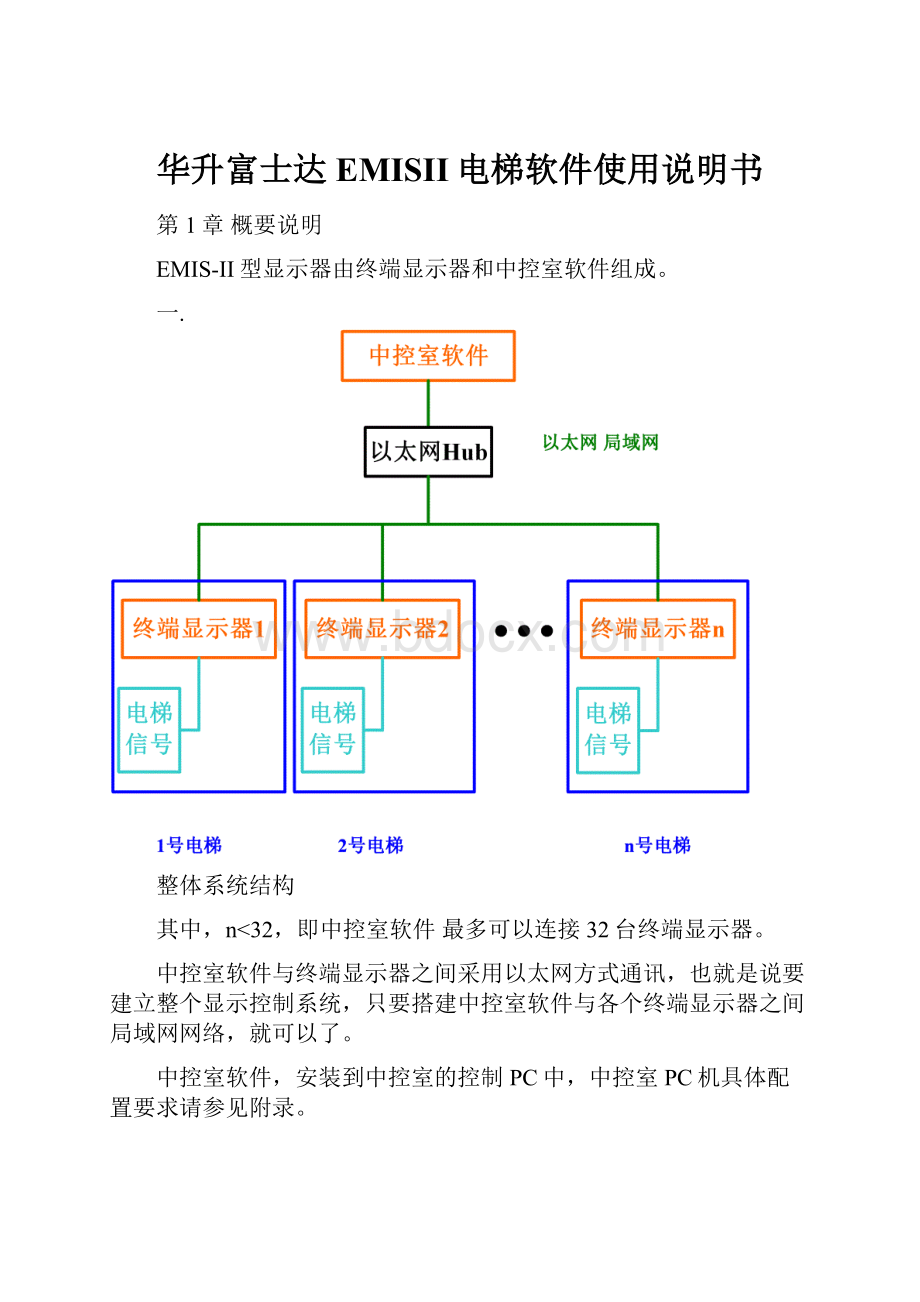
华升富士达EMISII电梯软件使用说明书
第1章概要说明
EMIS-II型显示器由终端显示器和中控室软件组成。
一.
整体系统结构
其中,n<32,即中控室软件最多可以连接32台终端显示器。
中控室软件与终端显示器之间采用以太网方式通讯,也就是说要建立整个显示控制系统,只要搭建中控室软件与各个终端显示器之间局域网网络,就可以了。
中控室软件,安装到中控室的控制PC中,中控室PC机具体配置要求请参见附录。
终端显示器分为控制器和液晶屏,其中,液晶屏为市场上各种品牌的带有VGA接口的液晶显示器,具体配置要求请参见附录。
控制器为我公司生产,具体规格请参见规格表。
第2章软件
一.终端软件
1)安装说明
终端软件由生产厂家直接安装到终端显示器_控制器中,具体安装步骤不在这里说明。
2)操作说明
终端软件的功能如下,终端软件支持远程操作,通过中控室软件来完成。
1.接收电梯信号
i.电梯运行与停靠
终端显示器接收到“电梯运行信号”时根据当前电梯运行的不同速度驱动显示屏上的箭头以相应的速度滚动,用以指示出当前电梯的运行情况,如果接收到电梯停靠某层,没有运行时,显示屏上的箭头也将停止滚动。
ii.电梯运行方向
终端显示器接收到“电梯运行方向信号”时根据相应的运行方向驱动显示屏上箭头的指示方向
iii.电梯当前楼层
终端显示器接收到“电梯轿厢位置信号”时在显示屏上相应显示出当前的电梯位置
iv.电梯运行状态
终端显示器接收到“电梯运行状态信号”时判断当前电梯为何种运行状态,根据不同的运行状态作出相应的处理,并且在显示屏上显示出当前电梯的运行状态
v.火灾时显示“安全离开路线图”
当终端显示器接收到电梯发送过来的“火灾报警信号”时,显示器将显示出当前楼层的“安全离开路线图”!
!
注意:
“安全离开路线图“由用户提供!
!
并且需要将其复制到相应的文件夹下(路径以及文件名请参考附录)如果用户没有提供“安全离开路线图”那么,此时将无法显示出正确的“安全离开路线图”,只能显示缺省图片“请就近逃生”。
2.根据《合成电梯信号表》进行动作
《合成电梯信号表》的意义在于,可以将多个(少于5个)“电梯间接信号”(固定的间接信号,记录在《间接电梯信号表》中)编辑组合成为一个“合成电梯信号”,并且指定这个“合成电梯信号”如果成立那么需要执行那些动作。
每一条“合成电梯信号”所包含的“间接电梯信号”之间是“与”的关系,也就是说,如果想让某一条“合成电梯信号”成立,那么这条“合成电梯信号”所包含的“间接电梯信号”必须全部成立才可以。
终端显示器允许“合成电梯信号”连接1个视频窗口,1个图片窗口,2个字符串,用户可以过通过中控室软件对《合成电梯信号表》进行编辑(具体编辑方法请参考下边中控室软件功能说明)。
当终端显示器通过判断当前接收到的电梯信号认为某个“合成电梯信号”成立的话,就会根据《合成电梯信号表》中指定的动作方式进行动作。
3.连接中控室软件
终端显示器可以与中控室软件通过以太网进行连接,接收中控室软件对终端显示器的设置。
4.终端显示软件中包含的显示内容
视频显示窗口
图片显示窗口1-----固定用作背景图片窗口使用
图片显示窗口2
图片显示窗口3
图片显示窗口4
图片显示窗口5-----固定用作合成信号联动窗口使用
即使信息窗口-----包括时间显示和天气预报显示
电梯信息窗口
服务楼层信息窗口
底边信息窗口-----包括滚动文字
网络信息窗口
箭头显示部件
楼层显示部件
LOGO显示部件
浮动字符串1
浮动字符串2
浮动字符串3
浮动字符串4
浮动字符串5
浮动字符串6
浮动字符串7-----固定用作合成信号联动窗口使用
浮动字符串8-----固定用作合成信号联动窗口使用
浮动时间字符串
3)卸载
在这里不加说明。
4)注意事项
请参照“第5章注意事项”。
二.中控室软件
1)安装
1.双击中控室软件安装文件,进入EMIS-II中控室软件安装程序界面
2.单击”下一步”(如图所示)
3.根据具体情况选择是否同意协议条款,如果同意则选择接受,单击”下一步”继续安装,否则选择不接受退出安装。
(如图所示)
4.输入”用户信息”,并且选择使用者后单击”下一步”(如图所示)
5.选择安装路径,单击”下一步”(如图所示)
6.选择安装类型(建议完整安装),单击”下一步”(如图所示)
7.准备完毕,点击“安装”则开始安装。
(如图所示)
8.显示安装进度条(如图所示)
9.如果出现系统保护情况点击“确定”即可。
(如图所示)
10.当出现完成画面,点击“完成”,安装过程结束。
(如图所示)
2)操作
1.窗口说明
a)软件登录
双击桌面”EMIS_II_中控室”图标,弹出如图所示对话框:
输入密码(默认”111111”)后,单击”确定”按钮,进入中控室软件主窗口。
如下图:
主窗口中包含菜单栏、各子窗口显示栏。
b)菜单栏
“文件”菜单中可以进行修改密码和退出操作。
“工具”菜单中可进行选择终端连接设置、远程文件管理以及楼层显示编辑器和合成信号编辑器的设置等操作。
“关于”菜单用于显示中控室软件版本及其连接的终端软件的版本信息。
c)子窗口显示栏
局域网通讯窗口
图片框视频框窗口
电梯信息窗口
用户自定义信息1窗口
用户自定义信息2窗口
用户自定义信息3窗口
位置预览/风格控制窗口
2.菜单栏操作说明
a)“文件”菜单栏
单击”文件”菜单栏,单击”修改密码”子菜单,弹出修改密码对话框:
输入原密码,输入新密码,输入确认密码,点击”确定”按钮,修改原有密码。
点击”退出”按钮退出对话框。
点击”退出”下拉子菜单,退出中控室软件系统。
b)“工具”菜单栏
i.终端连接设置
点击”工具”菜单栏,在弹出的下拉菜单中点击”终端连接设置”子菜单,弹出编辑终端数量和名称对话框:
此对话框中包含四个按钮:
”添加终端”、”删除终端”、”保存”、”退出”。
可单击”添加终端”添加新的终端项,编辑”终端号”、”终端名”、”终端描述”各项内容,单击”保存”,完成添加终端操作。
重新启动中控室软件后,可以在局域网通讯窗口中的终端选择下拉列表框和右侧终端选择单选按钮项中观察到新添加的终端。
如果想要删除某个终端信息,只须单击”删除终端”按钮,并保存即可。
完成操作后,单击”退出”按钮退出该窗口。
ii.远程文件管理
在没有为系统软件选择某个终端的情况下,以下三个子菜单栏处于不可用状态,连接并选定终端后才可用。
点击”远程文件管理”菜单栏,弹出远程文件管理窗口:
此窗口作用是将本地PC机文件资源复制发送到远端PC机上,以达到中控室软件控制终端的目的。
基于此目的,窗口设计的视觉效果按照本地文件和远程文件控制的原则,分列左右两栏。
左栏:
单击左栏上方的”浏览本地文件夹”,在弹出的路径选择窗口(见下图)中选择
文件资源路径,单击”确定”按钮。
左栏下方有三个按钮,分别为”复制到远程目录”、”本地预览”、”刷新”。
单击”复制到远程目录”按钮,将左栏中文件复制到右栏中的”远程文件夹”列表下,即本地文件被复制到终端;
单击”本地预览”按钮,预览选定的文件效果;
单击”刷新”按钮,刷新”本地文件夹列表”。
右栏:
右栏上方的下拉菜单栏包括”视频文件夹”、”背景文件夹”、”图片2文件夹”、”图片3文件夹”、”图片4文件夹”、”图片5文件夹”六个下拉列表,点击相应项可以对该项的文件资源进行管理。
单击“删除远程文件”按钮,删除显示的远程文件;
单击”远程预览”按钮,预览选定文件的显示效果;
点击”刷新”按钮,刷新远程文件列表。
iii.楼层显示编辑器
点击”楼层显示编辑器”下拉子菜单,弹出如图所示楼层对照编辑器窗口:
该窗口中,包含”物理楼层”、”显示楼层”、”说明”项。
本中控室软件适用于最大物理楼层为64层的电梯显示设备中。
显示楼层位的设定按照说明项设定。
单击”保存”,保存楼层设置操作,点击”退出”退出楼层对照编辑器窗口。
iv.合成信号编辑器
点击”合成信号编辑器”下拉子菜单,弹出如图所示合成信号编辑器窗口:
电梯信号编辑器用来接收电梯传来的电梯信号。
例如上图选中部分中,当终端收到电梯信号为如下组成时:
合成信号————————离开1层
间接信号1———————轿箱所在层1
间接信号2———————Up
终端将播放视频”AV3.avi”、显示图片”图片32.jpg”、显示文本”电梯离开1层”。
从图中还可观察到,被选中的两项在”结束标志”这一项中,做出不同的选择。
“结束标志”项被选中,电梯信号消失后,不保留对终端视频、图片和文本的显示操作;该项不被选中,电梯信号消失后,保留对终端视频、文本、图片显示操作。
单击”添加”按钮,增加新的电梯信号编辑项,
单击”删除”按钮,删除已存在或新建的电梯信号编辑项,
单击”保存”按钮,保存对电梯信号项的操作,
单击”退出”按钮,退出电梯信号编辑器。
(注意:
合成信号表中使用的图片必须采用BMP格式,建议<15M,最大20M)
c)“关于”菜单栏
单击”关于”菜单栏,弹出如图所示EMIS-II中控室控制窗口:
此窗口可查看中控室软件版本号及终端软件版本号信息,单击”确定”按钮,退出。
3.窗口操作说明
a)局域网通讯窗口
如图所示:
此窗口主要进行终端选择、连接。
终端选择下拉列表中列举了可供选择连接的终端项,最多可连接32个。
当选择某个终端后,显示框内将显示中控室及选定终端的名称、IP地址和端口号。
显示框右侧出现红色条框时,表明终端连接不成功,当红色条框转为绿色后,表明连接成功。
点击列有终端项的单选按钮选定某个终端进行操作。
当选定某个终端后,单击”效果预览”按钮,可查看这个终端的显示效果。
对终端进行设置时一次只能选择一个终端,如果想不选择任何一个终端,那么点击”清除终端选择”按钮,清除已经选择的终端。
点击”更新时间”按钮,可对当前所选终端时钟进行更新。
b)图片框视频框窗口
此窗口主要是用来进行背景图片选择,个性化图片选择设置以及播放视频的选择。
i.背景图片的选择
单击”选择图片”按钮,弹出如图所示对话框中,单击图片选项,如下图所示,T2.bmp被选中为背景图片:
单击”预览”按钮预览选择的图片,下图为T2.bmp的预览效果图:
完成后点击”退出”按钮退出。
点击”设置”按钮,对终端进行参数设置,点击”保存”按钮,将设置参数保存到中控室PC及终端中。
ii.图片框:
图片框2、图片框3、图片框4和图片框5
这四个图片框可用来根据客户要求进行个性化图片的选择和设置。
图片框1到图片框5的图片选择的方法与背景图片的选择方法相同,这里不再赘述。
每个图片框中都有”图片位置”、”图片大小”和”显示/隐藏设置”三个参数,可通过调节相应的XY、WH组合值及选择不同的单选按钮进行图片的参数设置,得到不同的图片显示效果。
位置参数X、Y(X—0~1024、Y—0~768)以像素为单位,不同的XY组合值可使图片或字符串显示在PC屏幕的任一位置。
大小参数W、H(W—0~1024、H—0~768)以像素为单位,不同的WH组合值可使图片或字符串覆盖PC屏幕的任一大小的显示区域。
iii.视频框对终端视频的播放进行控制。
点击”选择视频”按钮,弹出的如图所示对话框,选择当前要播放视频:
”预览”按钮,可以查看预览效果。
如果用户在某个时间段内不需要播放视频声音,选中”使用静音”复选框,点击”静音时间”选择静音时间段。
c)电梯信息窗口
此窗口中包含楼层、箭头、服务楼层信息框和电梯信息框四项内容,可以对选定终端进行设置。
i.楼层项
在该项中有两个可供设置的参数:
楼层位置、显示/隐藏设置。
位置参数是以XY(X—0~1024、Y—0~768)任一组合值控制楼层信息在终端上的显示位置。
显示/隐藏设置楼层的显示与隐藏。
ii.箭头项
箭头项中也包含两个可供设置的参数:
箭头位置和显示/隐藏设置。
设置方法请参考楼层项。
iii.服务楼层信息框项
单击”显示”按钮,将服务楼层信息框在所选终端中显示出来,利用”位置”调节功能调节服务楼层信息框在终端中的位置。
可通过“内容字体”项调节显示内容的字体大小及颜色。
单击”设置”和”保存”按钮,保存结果。
iv.电梯信息框
电梯信息框用来显示电梯状态。
此框中包含三项内容,用户可通过”信息框位置”项调节信息框的终端显示位置;通过”内容字体”项调节电梯信息框中显示内容的字体大小和颜色,通过”显示/隐藏设置”内单选按钮的选择,控制电梯信息框在所选终端中的隐藏或者显示状态。
完成后,单击”设置”和”保存”按钮,保存结果。
d)用户自定义信息1窗口
在此窗口中,包括”即时信息框”、”天气预报”和”底边信息框”三项。
i.即时信息框”
即时信息框中,包含”位置”、”标题1”、”内容1”、”标题2”和”内容2”五项参数,”位置”参数用来调节”即时信息框”在终端显示中的位置。
”标题1”和”内容1”、”标题2”和”内容2”对”进行标题和内容的编辑和更改。
单击”设置”、”保存”按钮,保存结果。
ii.天气预报
”天气预报”项包含对字符串内容的编写、字体的设置、字符串框体的大小和位置调节,天气图标的选择。
点击”显示”、”隐藏”按钮控制显示隐藏。
最后点击”设置”和”保存”按钮,完成并保留操作。
iii.底边信息框
最后一项是”底边信息框”项,可以对”底边信息框”的内容进行编写、文字编辑及字体颜色设置、字符串框体大小和字符串滚动速度(包括不滚动、慢速滚动、匀速滚动、快速滚动)的调节,以及字符串的显示/隐藏效果进行设置。
点击”设置”、”保存”按钮。
e)用户自定义信息2窗口和用户自定义信息3窗口
在这两个窗口中,包含了终端显示的自定义浮动字符串(1~4、5~8)的所有参数项,时间字符串的参数项。
字符串参数项包括字符串内容编写、字符串内容字体大小和颜色设置、字符串框体大小调节以及字符串位置的设定等,显示/隐藏设置项中可用来调整字符串在终端的显示和隐藏状态。
在”时间字符串”参数项中,可以通过”字符串位置”、”字符串框体大小”、”字符串属性”等参数来设置调节内置时钟的位置、大小及显示内容的字体和字体颜色,用户还可以选择时钟的显示/隐藏状态。
设置完成后,别忘了点击”设置”、”保存”项,才能将设置结果保留到下次开机以后。
f)位置预览/风格控制窗口
该窗口可以做为设置完成后的位置预览窗口使用,可预览到所选终端的位置显示效果。
值得特别指出的是,此窗口提供了一个重要的功能——风格使用工具,可以帮助用户根据自己的需要设置终端的显示风格。
方法:
首先,通过”图片框视频框”、”电梯信息”、”用户自定义信息1”、”用户自定义信息2”、”用户自定义信息3”等窗口设置出需要的各个项目的参数值;完成后,在”新建风格请在下面输入风格名”文本框中输入新建风格名称。
若点击”已有风格”下拉列表项,将可观察到新建的风格名已被添加到列表框下,点击”保存风格”将其保存。
点击”删除风格”可将该当前使用风格删除掉。
单击”设置所有参数”和”保存所有参数”按钮,即可将该风格应用到所选终端。
另外,在”保存所有参数”按钮下方,单击”另保存为风格”的复选框,再单击”保存所有参数”,会弹出如下对话框:
在弹出对话框”新建风格”文本框中输入要保存的风格名,单击”确定”按钮,可将当前效果存为风格。
若单击”选择风格”下拉按钮选择某一风格名,单击”确定”按钮后当前设置可将该风格覆盖,保存以使用。
如果想取消风格的使用,单击”使用风格”复选框,弹出如图所示对话框:
单击”是”按钮,可以取消风格的使用,使此终端的参数恢复到默认设置状态。
3)卸载
1.点击开始—程序—EMIS-II中控室软件—卸载EMIS-II中控室软件(如图所示)
2.进入EMIS-II中控室软件卸载程序,如果确定要卸载中控室软件则点击“确定”按钮继续卸载,否则点击“取消”。
(如图所示)
3.当卸载进度条走完全程时标志着卸载成功。
(如图所示)
4)注意事项
运行中控室软件时必须将PC机连接到局域网内,否则不能运行或者运行错误!
!
其他注意事项请参照“第5章注意事项”。
三.读取计算机ID软件
1)安装
安装步骤同中控室软件安装。
2)操作
1.双击读取计算机ID图标(如图所示红色标记图标)
2.在弹出的读取计算机ID窗口中,编辑输入计算机”用户名”、”联系地址”、”电话”及”说明”文字,单击”生成<计算机ID.txt>”按钮。
3.弹出”计算机ID.txt保存成功”对话框,单击”确定”按钮。
那么此时已经在桌面生成名为计算机ID.txt的文件。
关于License.lic的说明:
中控室软件在使用时必须有生产厂商的License.lic许可证,否则不能够正常工作。
(License.lic许可证的获取方法,请参照附录)
3)卸载
卸载步骤同中控室软件的卸载步骤。
4)注意事项
运行读取PC机ID软件时必须将PC机连接到局域网内,否则不能运行或者运行错误!
!
其他注意事项请参照“第5章注意事项”。
第3章出厂说明
一、出厂零件清单
零件名称
型号/规格
数量
电脑主板
磐仪8520
1
CPU
PentiumM/CeleronM处理器(1.8GHZ)
1
内存
512M
1
CF卡
2G
1
电源
ATX
1
机壳
EMIS-II
1
中控室软件光盘
(内附说明书)
EMIS-II
1
二、出厂状态
1.安装正版WindowsXpE操作系统(带有正版标示)。
2.安装EMIS-II终端软件(带有指定的LiftLicense.lic)。
3.设置IP地址(在终端盒体上标明)。
(终端LiftLicense.lic和IP地址的说明请参照附录)
4.配套的中控室软件(带有指定的License.lic)。
(License.lic的说明请参照附录)
5.终端电脑软件中包括LVDS液晶驱动程序
6.终端电脑软件中包括黑体、宋体、幼圆等字体
第4章注意事项
注意:
◆为防止火灾或电击危险,勿将本机放置在淋雨或潮湿的地方。
◆使用本机前应保证电源正常,接线正确,安装完好。
◆不要在温度太低或太高的地方存储使用(参考规格表),严禁阳光长期直射或紫外线照射液晶屏幕。
◆轻拿轻放,切勿用尖锐物触及液晶屏,以免造成永久性损坏。
◆在未采取防静电措施的情况下,不允许触摸电路板电气裸露部分或芯片针脚,否则可能造成静电损坏。
◆切勿让导电物落入产品内部,否则有短路或着火的危险。
◆逆变板上有高压请勿触摸。
扁平电缆请勿压、折。
◆本机不可用汽油、酒精或其它化学药剂擦拭,用湿润软布擦净即可。
◆请爱护屏幕,如果屏幕破损,液晶遗漏在手上、身上或衣服上时,请用清水洗净即可。
◆产品中的零部件如有变更,需要提前书面征得华升富士达电梯有限公司的同意。
第5章附录
1.中控室PC机配置说明
最低配置
推荐配置
CPU
P-III1.0
P-IV-2.8G及以上
内存
256M
1G及以上
硬盘
20G
40G及以上
网卡
10/100M
10/100M
显示器
1024*768分辨率彩显
1024*768分辨率液晶
操作系统
Win2000/WinXP
Win2000/WinXP
2.液晶显示屏配置说明
市场上支持分辨率1024*768的VGA接口液晶显示器。
3.License.lic许可证的获取方法(中控室软件许可证)
第一步,在将要安装中控室软件PC机上安装读取中控室PC机ID软件。
第二步,安装成功后,运行读取中控室PC机ID软件(必须保证PC机已经连接到局域网内),读取PC机的ID,将得到的“计算机ID.txt”通过邮件或者其他形式发送给生产厂商,那么生产厂商将根据得到的“计算机ID.txt”生成对应的License.lic,并且通过邮件或者其他形式返回给用户。
第三步,将得到的License.lic文件复制到中控室软件的安装目录下即可。
具体操作步骤请参照《EMIS-II中控室软件安装说明》。
另外,需要注意运行读取中控室PC机ID软件和中控室软件时都必须将PC机连接到局域网内,否则这两个软件不能运行或者运行错误!
!
4.终端LiftLicense.lic许可证以及IP地址
第一步,在向生产厂家提出订货时,由订货方列出将要安装EMIS-II显示器的电梯的密码位(2字节),同时指定相应的IP地址,将列表发送给生产厂家。
第二步,生产厂家根据订货方的“电梯密码位列表”制作相应的LiftLicense.lic装载到指定终端中,同时设置这台终端的IP地址为列表中相应的IP地址。
5.3C部件清单
序号
部件名称
型号/规格
1
电源
ATX电源(AC220V/300W)
6.名牌
7.合格证